
Harry James
0
871
44
 Pokud mluvíte více než jedním jazykem, budete vědět, že je špatné psát na nesprávném rozložení klávesnice. Různá rozložení nemusí poskytovat zvláštní znaky jazyka, které potřebujete, například cedilla (ç) ve francouzštině tilde (à ±) ve španělštině, ostrý S (ß) a přehlásky (ö) v němčině, stejně jako akcenty (ó, Ã, î) a ligatury (æ) v různých jazycích.
Pokud mluvíte více než jedním jazykem, budete vědět, že je špatné psát na nesprávném rozložení klávesnice. Různá rozložení nemusí poskytovat zvláštní znaky jazyka, které potřebujete, například cedilla (ç) ve francouzštině tilde (à ±) ve španělštině, ostrý S (ß) a přehlásky (ö) v němčině, stejně jako akcenty (ó, Ã, î) a ligatury (æ) v různých jazycích.
Víte, jak je napsat na standardní anglickou klávesnici QWERTY? Existuje několik způsobů, jak se vypořádat s jazykovými speciálními znaky.
Nejprve můžete použít numerickou klávesnici a zadat kódy ASCII, které vytvoří znaky. Úplný seznam kódů ASCII najdete zde.

Vyberte kód, klikněte na klávesu [ALT] a přidržte jej, zatímco zadáváte tři čísla na numerické klávesnici. Nakonec uvolněte klávesu [ALT] a měla by se objevit vaše postava.
To je jeden způsob. Pokud jste však zvyklí na psaní v jiném jazyce, můžete jednoduše nainstalovat příslušné rozložení klávesnice pod Windows. Chcete-li změnit nebo přidat jazyk klávesnice v systému Windows, musíte provést následující kroky:
- Jít do > START> Ovládací panel a otevřít > Místní a jazykové nastavení.
- Otevře se okno, přepněte na > Jazyky tab.
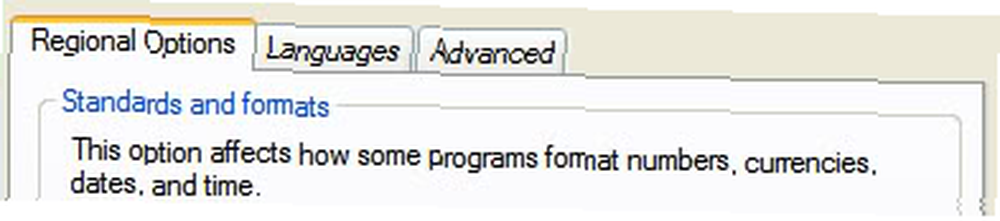
- V sekci> Textové služby a vstupní jazyky klikněte na > Podrobnosti…
- Otevře se další okno.

- Jak vidíte, jsou zde již nainstalovány dvě jazykové služby. Chcete-li zvýšit výběr, klikněte na > Přidat… A otevře se další okno.
- Zde si konečně můžete vybrat jazyk > Input Locale.
- Vybrat > Rozložení klávesnice / IME podle klávesnice, kterou budete používat.
- Klikněte na > OK a vrátíte se k textovým službám a jazykům zadávání.
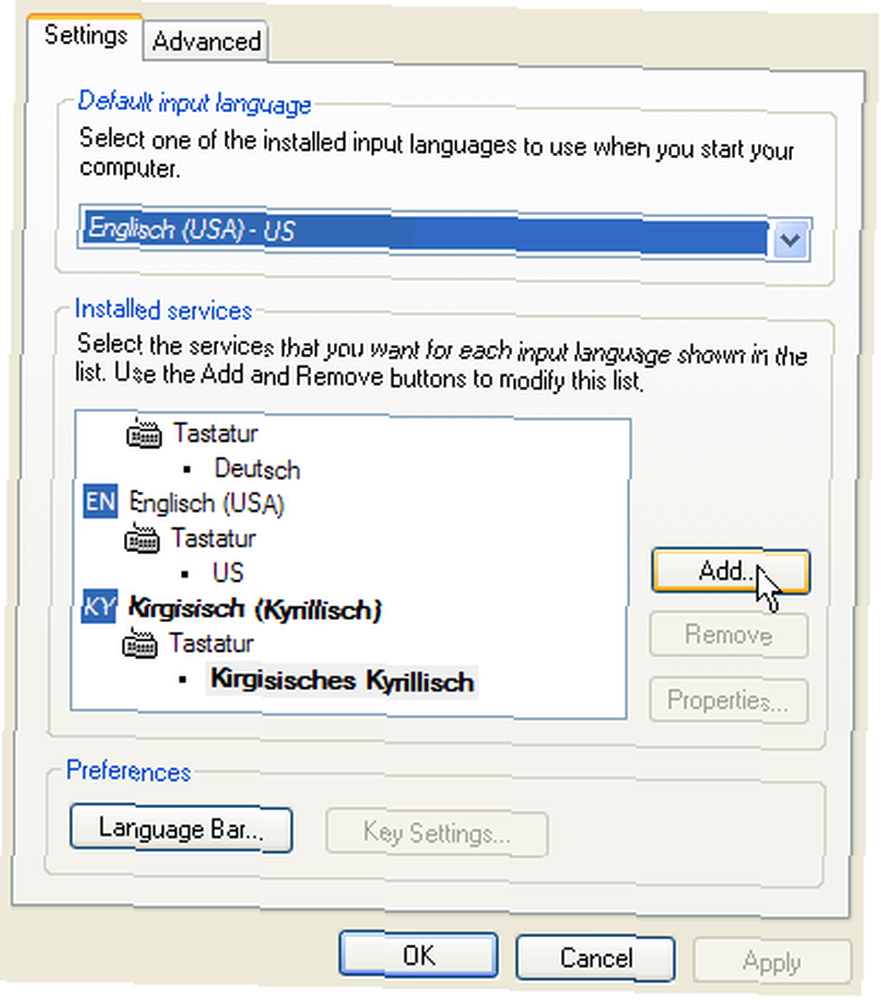
Přidal jsem Kyrgyz, jazyk, který používá cyrilici.
- Ze seznamu > Nainstalované služby vyberte jazyk, který chcete použít jako výchozí, a klikněte na > Použít.
- Chcete-li rychle přepínat mezi rozvržením klávesnice, klikněte na ikonu > Panel jazyků a otevře se okno.
- Kontrola > Zobrazit další ikony panelu jazyků na hlavním panelu. Pomocí této ikony na hlavním panelu můžete přepínat mezi rozložením klávesnice.
- Konečně > OK všechna otevřená okna a nyní byste měli být schopni přepínat mezi rozložením klávesnice.
Zde najdete seznam standardních mezinárodních rozložení klávesnice podporovaných Windows. Rozvržení se načte v malém okně.
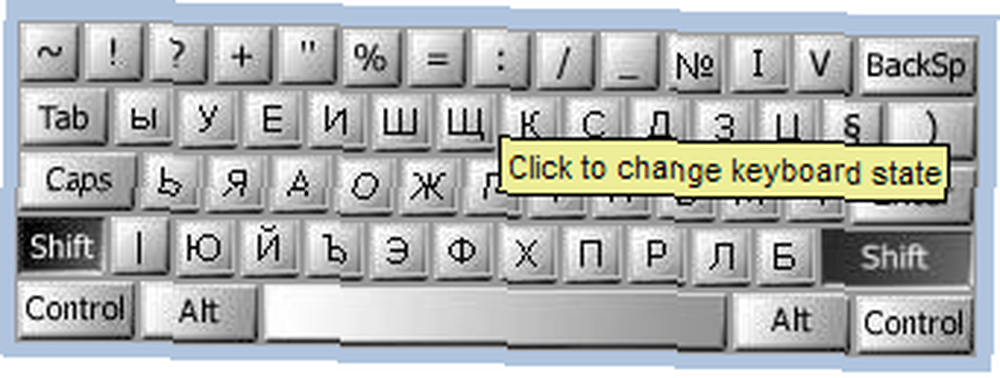
Pokud nyní nemůžete přepnout klávesnici, ale přesto chcete používat různá rozložení na klávesnici v anglickém jazyce, možná nevíte, které klávesy jsou kde.
 Pokud použití různých rozložení klávesnice není možné, protože nemůžete přepínat klávesnice nebo neznáte klíče od srdce, můžete se obrátit na software, například AllChars. S tímto šikovným nástrojem můžete použít jednoduché kombinace znaků a vytvoří požadovaný speciální znak.
Pokud použití různých rozložení klávesnice není možné, protože nemůžete přepínat klávesnice nebo neznáte klíče od srdce, můžete se obrátit na software, například AllChars. S tímto šikovným nástrojem můžete použít jednoduché kombinace znaků a vytvoří požadovaný speciální znak.
Například klávesy [“] a [A] dohromady vytvoří [Ä]. AllChars převádí tyto kombinace kláves na speciální znaky až poté, co stisknete (kliknete a uvolníte!) Iniciační klíč, například [CTRL] nebo [SHIFT]. Můžete si vybrat spouštěcí klíč podle svého výběru. Pokud se symbol [1] na hlavním panelu rozsvítí červeně, budete vědět, že klíč funguje. Předchozí příklady pro mě nefungovaly, musel jsem vybrat > Vyhrajte doleva z konfigurace. Bohužel, ke spuštění AllChars potřebujete práva správce.
Jazykové speciální postavy jsou zábavné a užitečné, i když je opravdu nepotřebujete, například poskytují materiál pro jedinečné emotikony. : Þ
Obrazové kredity: ilco











